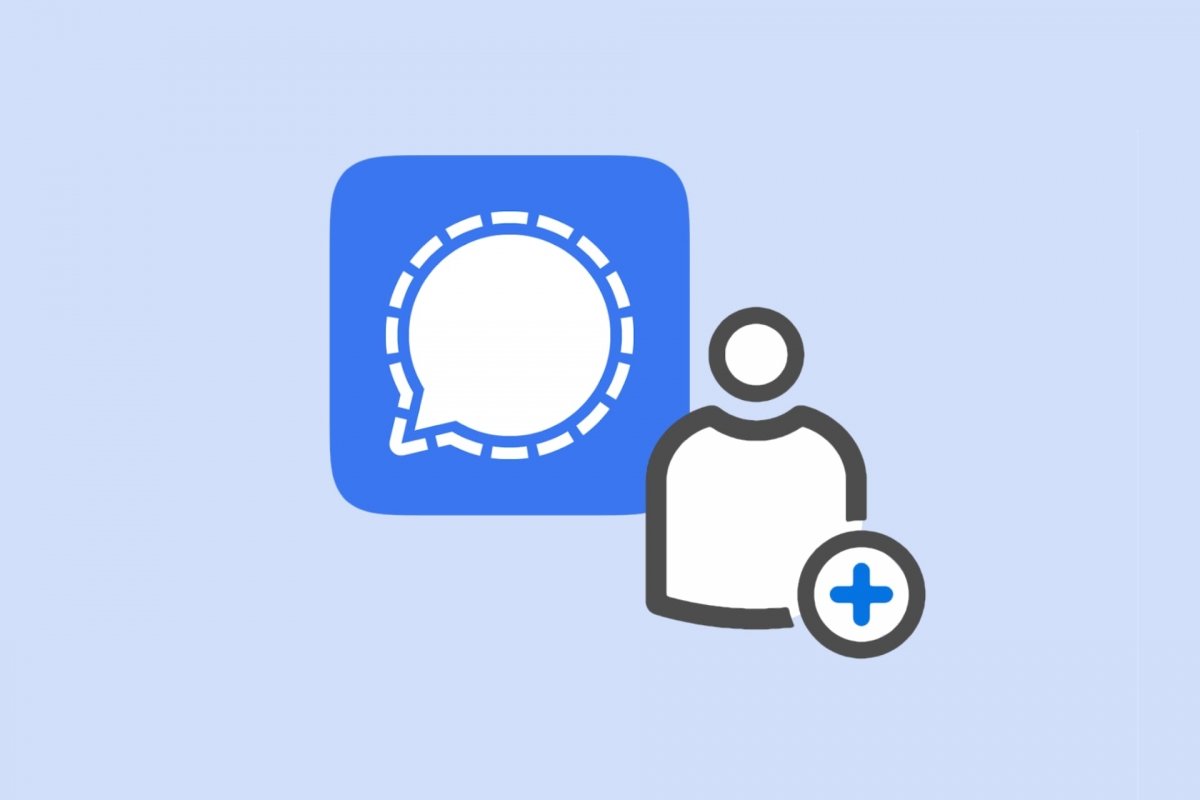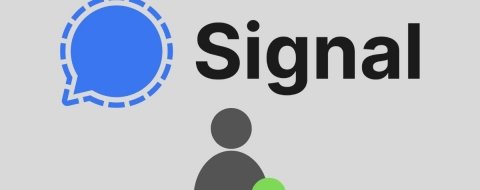Aunque WhatsApp y Telegram se llevan la fama, existen multitud de aplicaciones de mensajería instantánea móviles para enviar y recibir mensajes entre amigos, familiares o compañeros de trabajo. Sin ir más lejos, tenemos Signal. Una aplicación gratuita de mensajería y llamadas que tiene como seña de identidad el cifrado de las conversaciones de extremo a extremo. De esta manera, lo que hables con tus contactos queda entre ambos.
Y como suele ocurrir en cualquier herramienta de mensajería, una de las primeras cosas que tienes que hacer es confeccionar una lista de contactos. Añadir contactos a Signal es imprescindible para que tengas con quién hablar. El proceso es manual, ya que cada usuario se da de alta en Signal de manera voluntaria. La privacidad ante todo. Eso sí. Puedes enviar invitaciones a tus contactos de otras redes y esperar a que las respondan. O buscar a tus amigos en Signal para iniciar una conversación.
Cómo invitar amigos a unirse a Signal
Cuando instales Signal y crees una cuenta, la aplicación te preguntará si quieres importar los contactos que guardas en tu teléfono. Así, si tienes contactos que ya forman parte de Signal, aparecerán ahí. Pero no siempre es posible dar con contactos de Signal. Si no tienes ninguno, puedes invitar a tus amigos a unirse a esta app de mensajería instantánea. A medida que tus contactos se vayan dando de alta en Signal, aparecerán en tu lista de contactos.
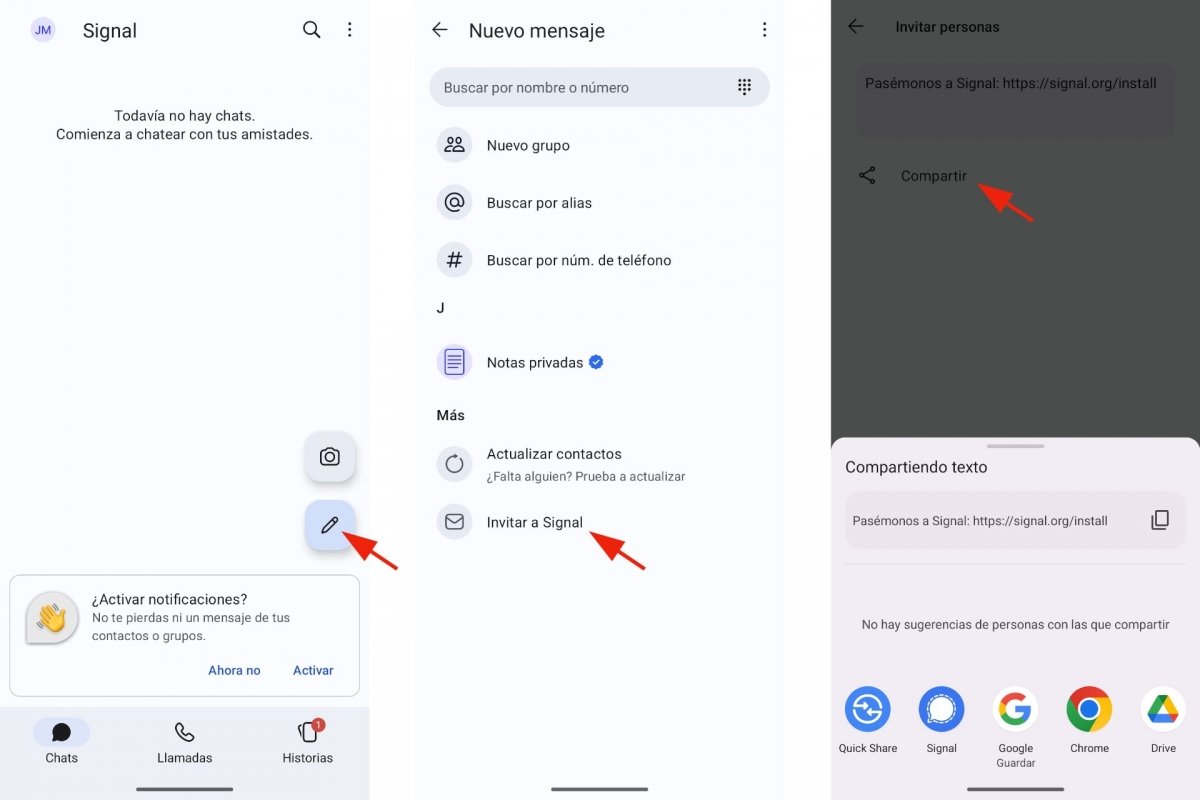 Invitar amigos a Signal
Invitar amigos a Signal
- Abre Signal.
- Toca en el botón de Nuevo mensaje.
- Ahora toca en Invitar a Signal.
- Aparecerá un mensaje estándar y un enlace para instalar Signal.
- Pulsa en Compartir.
- Elige una app que tengas instalada para compartir ese mensaje con tus contactos.
- Cuando tus contactos instalen Signal y creen su cuenta, os encontraréis.
- Siempre y cuando activéis la opción de importar contactos.
Cómo agregar un contacto nuevo a Signal
En versiones anteriores de Signal, era posible agregar un nuevo contacto sin necesidad de invitarle. Solo tenías que indicar su nombre y su número de teléfono. En este último, incluyendo el código de país. Pero en las actualizaciones más recientes de Signal, esta opción ya no está disponible. Así, la opción de añadir nuevos contactos a mano ha sido substituida por la búsqueda de contactos por alias o por número de teléfono. Es más cómodo, menos invasivo y da los mismos resultados.
La ruta a seguir era la siguiente:
- Abre Signal.
- Toca en el botón de Nuevo mensaje.
- Pulsa en Nuevo contacto.
- Introduce el nombre o alias y el número de teléfono.
- No olvides el código de país.
- Signal buscará ese número y/o nombre en su base de datos.
- Si está disponible, aparecerá entre tus contactos.
- Si no está, te permitirá enviarle una invitación.
Cómo saber si un amigo tiene Signal
Además de las invitaciones, puedes buscar a tus amigos en Signal usando el buscador integrado. Puedes hacer dos tipos de búsquedas. Bien a partir del alias o nombre de esa persona. O indicando directamente su número de teléfono. Ambas opciones son igual de válidas. Pruebas ambas hasta dar con tus contactos.
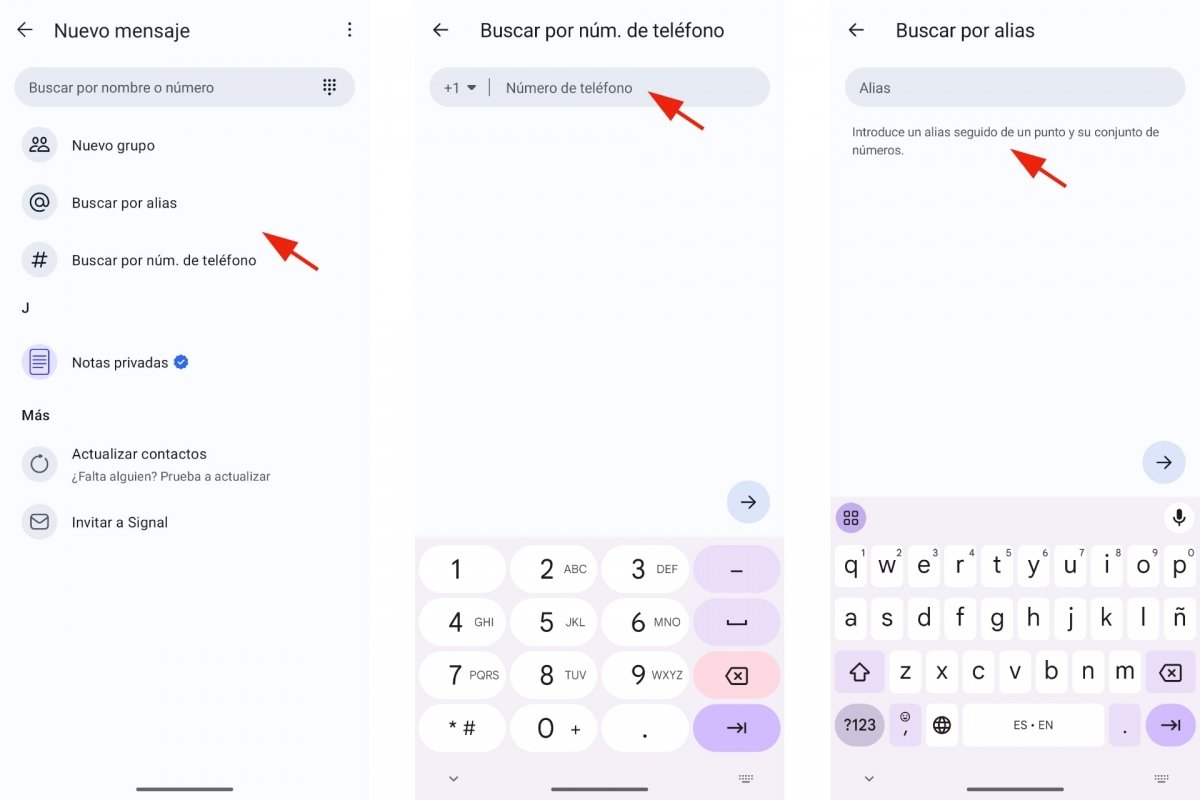 Buscar amigos en Signal
Buscar amigos en Signal
- Abre Signal.
- Toca en el botón de Nuevo mensaje.
- Pulsa en Buscar por alias.
- Indica el alias de tu contacto en Signal.
El alias es un nombre seguido de un punto y de varios números. Puedes configurar tu propio alias yendo a Chats, entrando en tu perfil y pulsando en tu nombre. Luego entra en Alias y podrás introducir tu alias.
- Abre Signal.
- Toca en el botón de Nuevo mensaje.
- Pulsa en Buscar por número de teléfono.
- Introduce el número. No olvides el código de país. Para España, +34.
- Toca en el botón Siguiente para iniciar la búsqueda.
Cómo activar la notificación de contactos nuevos en Signal
Puedes comprobar tú mismo si tienes nuevos contactos en Signal. Ya hemos visto cómo hacerlo. Pero es más práctico si te avisa Signal automáticamente. Mediante una notificación. De esta manera, serás de los primeros en saber que alguien se ha creado una cuenta en Signal y podrás iniciar una conversación con tu contacto, amigo o conocido.
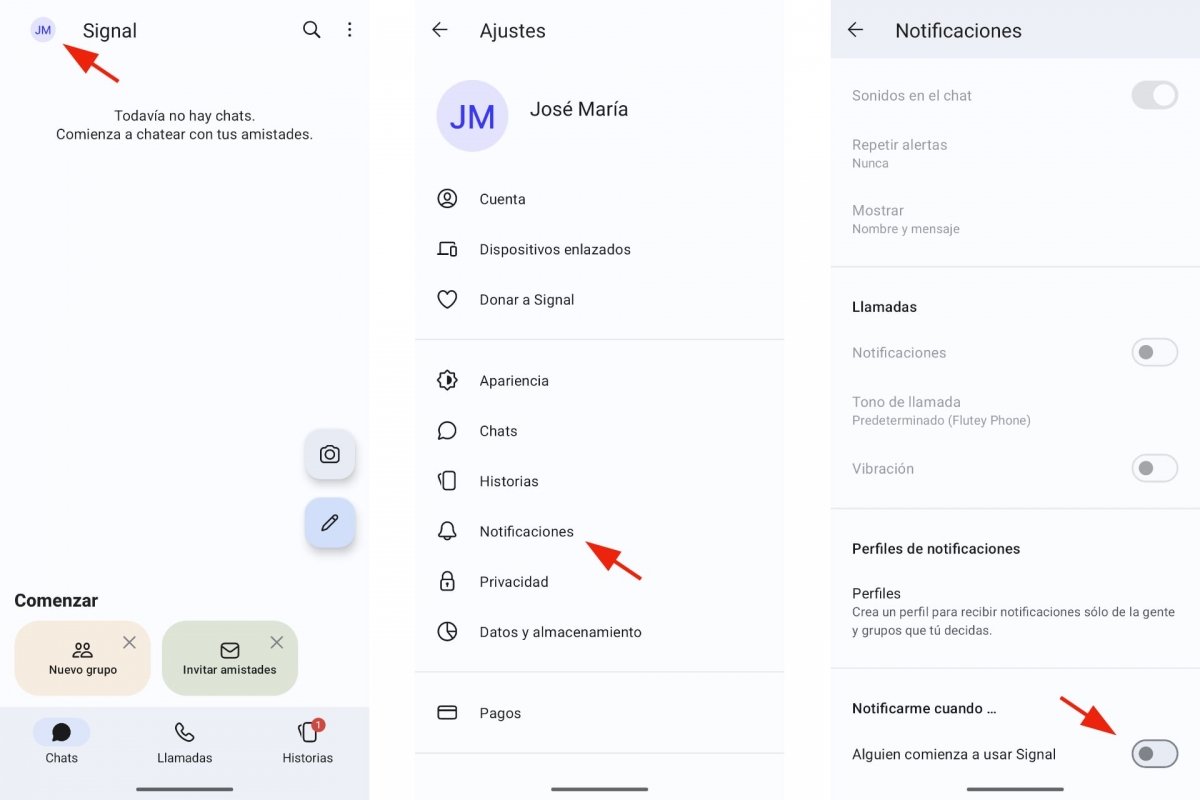 Activar la notificación de contactos nuevos en Signal
Activar la notificación de contactos nuevos en Signal
- Abre Signal.
- Toca en tu icono perfil. Arriba a la izquierda.
- Entra en Notificaciones.
- Baja hasta llegar a Notificarme cuando…
- Activa la opción Alguien comienza a usar Signal.